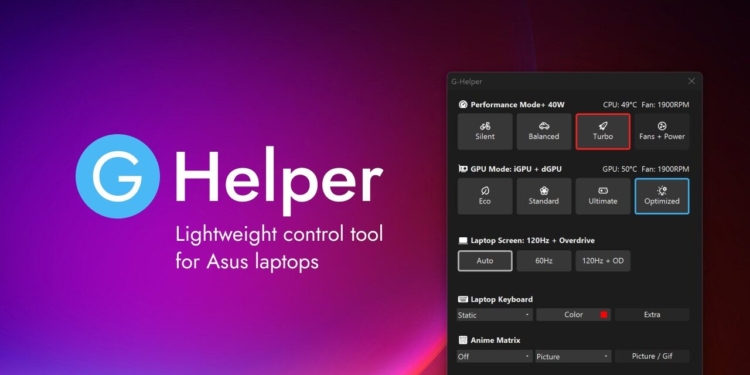ASUS dizüstü bilgisayar kullanıcıları, cihazlarının performansını ve kontrolünü optimize etmek için çeşitli yazılımlar kullanıyor. Bu bağlamda, G-Helper uygulaması, Armoury Crate’e hafif ve kullanıcı dostu bir alternatif olarak öne çıkıyor. Peki ASUS G-Helper uygulaması nedir, güvenli mi, ne işe yarar? İşte merak edilenler.
İçindekiler
ASUS G-Helper Uygulaması Hakkında Merak Edilenler
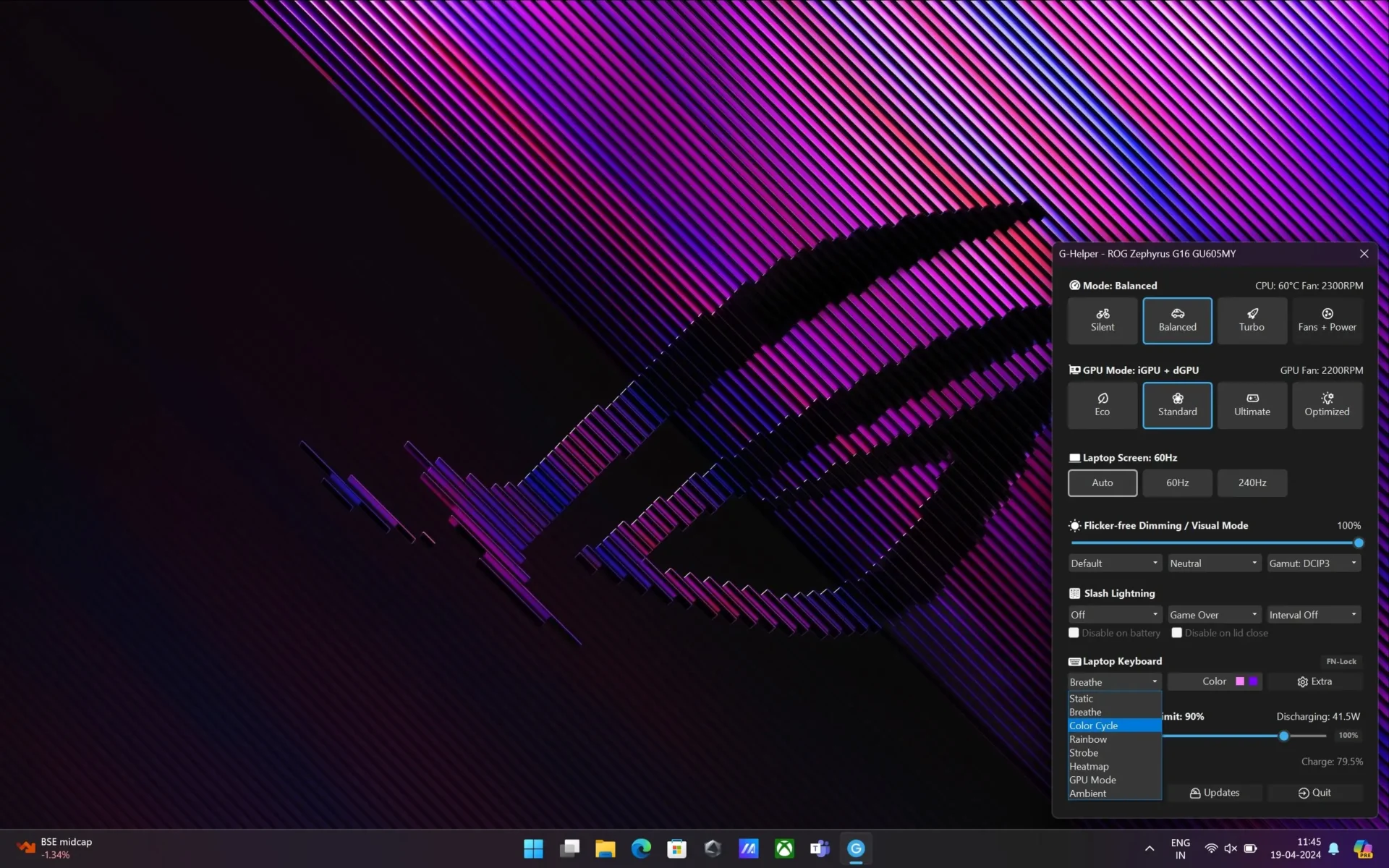 ASUS Armoury Crate alternatifi uygulamalar arasında en popüler seçeneklerden biri olan G-Helper uygulaması, ASUS bilgisayar kullanıcıları için cihazlarını yönetmenin oldukça etkin bir yolu. Peki ASUS G-Helper uygulaması nedir, güvenli mi, ne işe yarar?
ASUS Armoury Crate alternatifi uygulamalar arasında en popüler seçeneklerden biri olan G-Helper uygulaması, ASUS bilgisayar kullanıcıları için cihazlarını yönetmenin oldukça etkin bir yolu. Peki ASUS G-Helper uygulaması nedir, güvenli mi, ne işe yarar?
G-Helper Nedir?
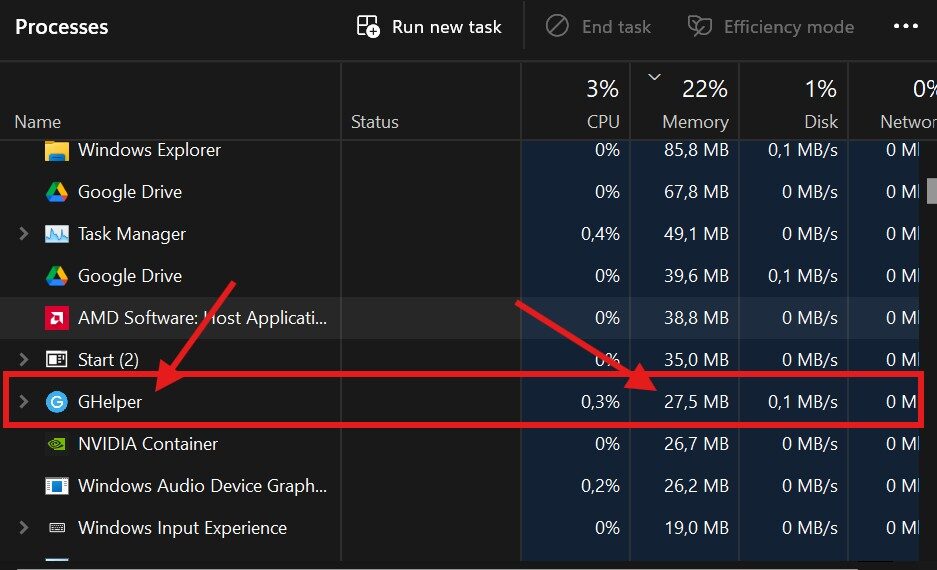 G-Helper, ASUS ROG Zephyrus G14, G15, Flow X13, Flow X16 ve diğer modeller için geliştirilmiş açık kaynaklı bir kontrol aracıdır. Armoury Crate’in aksine, fazladan yük ve gereksiz hizmetler olmadan, kullanıcıların cihazlarının performans modlarını, fan hızlarını ve diğer önemli ayarlarını yönetmelerine olanak tanır. Uygulama, hafif yapısı sayesinde sistem kaynaklarını minimum düzeyde kullanır ve herhangi bir hizmet yüklemesi gerektirmez.
G-Helper, ASUS ROG Zephyrus G14, G15, Flow X13, Flow X16 ve diğer modeller için geliştirilmiş açık kaynaklı bir kontrol aracıdır. Armoury Crate’in aksine, fazladan yük ve gereksiz hizmetler olmadan, kullanıcıların cihazlarının performans modlarını, fan hızlarını ve diğer önemli ayarlarını yönetmelerine olanak tanır. Uygulama, hafif yapısı sayesinde sistem kaynaklarını minimum düzeyde kullanır ve herhangi bir hizmet yüklemesi gerektirmez.
G-Helper Güvenli mi?
G-Helper, resmi ASUS yazılımı olmamakla birlikte, birçok kullanıcı tarafından güvenli ve stabil bir alternatif olarak değerlendirilmiştir. Ayrıca açık kaynak kodlu olan bu uygulama, aynı zamanda Github platformunda da kaynak kodlarıyla beraber indirilebilir durumda. Yazımızın sonunda sizlere indirme linkini de sağlayacağız. Ancak, ASUS yetkilileri, G-Helper’ın ASUS tarafından geliştirilmediğini ve yetkilendirilmediğini belirtiyor.
Üçüncü taraf yazılımların kullanımı bazı kullanıcılar için işe yarasa da, istenmeyen uyumluluk sorunlarına yol açabilir veya donanımı etkilediği takdirde garantinin belirli yönlerini geçersiz kılabilir. Bu nedenle, kullanıcıların G-Helper’ı kullanmadan önce bu riskleri göz önünde bulundurmanızı tavsiye ediyoruz.
G-Helper Ne İşe Yarar?
G-Helper, Armoury Crate ile yapabileceğiniz neredeyse her şeyi, fazladan yük ve gereksiz hizmetler olmadan yapmanızı sağlayan küçük bir yardımcı programdır.
Bu uygulamanın temel avantajları şunlar:
- Hafif ve Kaynak Dostu: G-Helper, hafif yapısı sayesinde sistem kaynaklarını minimum düzeyde kullanır ve herhangi bir hizmet yüklemesi gerektirmez.
- Özelleştirilebilir Performans Modları: Kullanıcılar, fan eğrileri ve güç ayarları gibi performans modlarını tamamen özelleştirebilirler.
- Kolay Kurulum ve Kullanım: Herhangi bir hizmet yüklemesi gerektirmeyen tek bir çalıştırılabilir dosya olarak tasarlanmıştır, bu da kurulumu ve kullanımı kolaylaştırır.
G – Helper Ayarları Rehberi
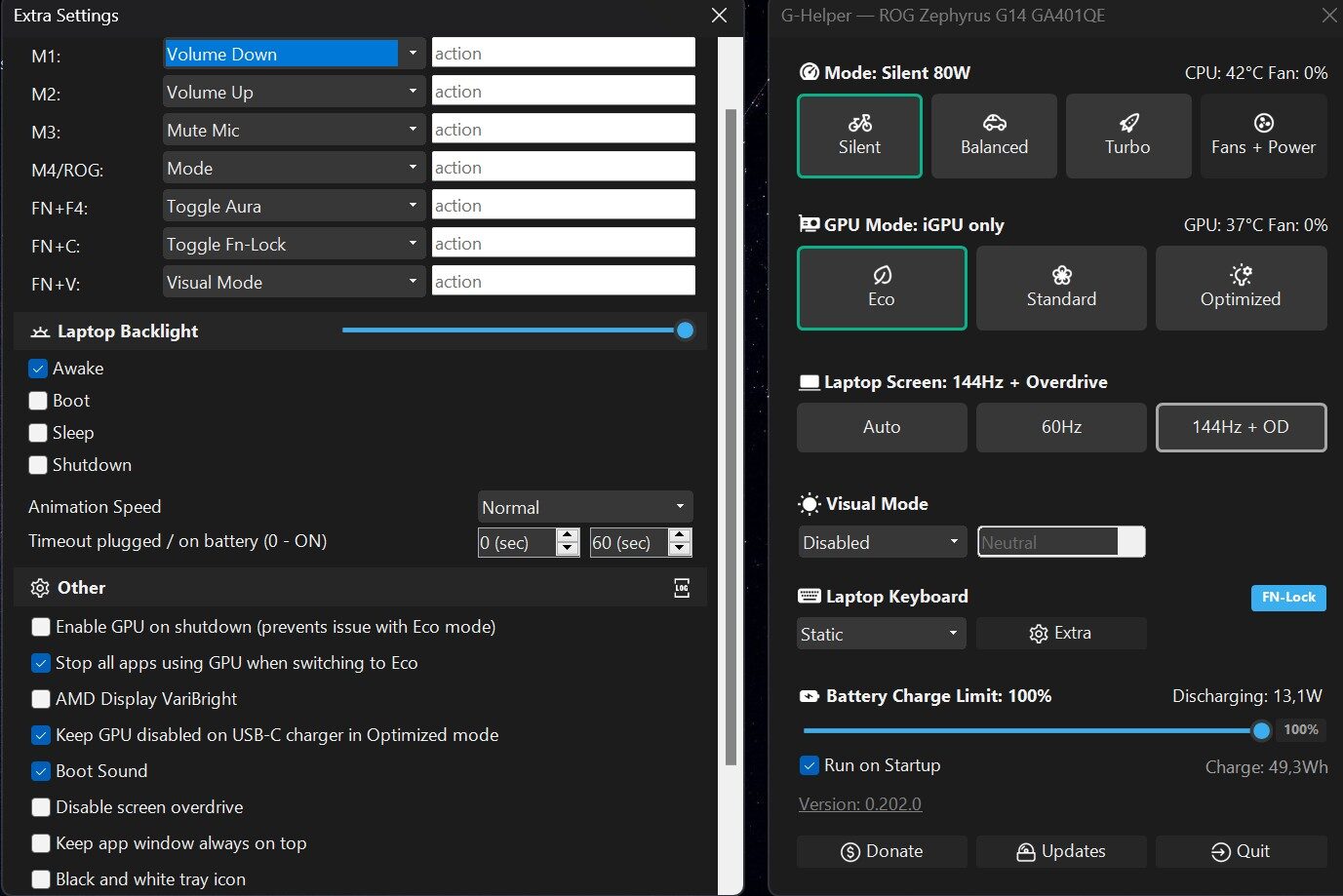
Sol Kısım (Extra Settings):
Üst Bölüm: Kısayol Tuşları Ayarları
- M1 (Volume Down): M1 tuşuna atanmış eylem, ses seviyesini azaltır.
- M2 (Volume Up): M2 tuşuna atanmış eylem, ses seviyesini artırır.
- M3 (Mute Mic): Mikrofonu sessize alma işlemini gerçekleştiren kısayol.
- M4/ROG (Mode): Performans modları arasında geçiş yapmayı sağlayan kısayol.
- FN+F4 (Toggle Aura): Klavye veya kasa aydınlatmasını açıp kapatan kısayol.
- FN+C (Toggle Fn-Lock): Fonksiyon tuşlarının kilitlenip açılmasını sağlayan tuş.
- FN+V (Visual Mode): Görsel modu etkinleştiren ya da devre dışı bırakan tuş.
Laptop Backlight (Dizüstü Bilgisayar Arka Aydınlatması)
- Awake: Bilgisayar açık ve aktif olduğunda klavye arka ışığını açık tutar.
- Boot: Açılışta arka aydınlatmayı etkinleştirir.
- Sleep: Uyku modunda arka aydınlatmayı etkinleştirir.
- Shutdown: Bilgisayar kapalıyken arka ışığın açık kalmasını sağlar.
- Animation Speed: Klavye aydınlatma animasyonlarının hızını belirler.
- Timeout plugged / on battery: Güç bağlantısı olduğunda veya bataryada çalışırken, arka aydınlatmanın kaç saniye sonra kapatılacağını ayarlar (0 sürekli açık).
Other (Diğer Ayarlar)
- Enable GPU on shutdown: Bilgisayar kapanırken GPU’nun aktif kalmasını sağlayarak Eco moduyla ilgili olası sorunları önler.
- Stop all apps using GPU when switching to Eco: Eco moduna geçildiğinde GPU kullanan tüm uygulamaları kapatır.
- AMD Display VariBright: Ekran parlaklığını otomatik olarak optimize eden AMD VariBright özelliğini etkinleştirir.
- Keep GPU disabled on USB-C charger in Optimized mode: USB-C ile şarj sırasında GPU’yu devre dışı bırakır (optimize edilmiş modda enerji tasarrufu sağlar).
- Boot Sound: Bilgisayar açılırken çıkan başlangıç sesini etkinleştirir.
- Disable screen overdrive: Ekran overdrive modunu devre dışı bırakarak potansiyel görüntü sorunlarını azaltır.
- Keep app window always on top: G-Helper uygulamasını her zaman diğer pencerelerin üstünde tutar.
- Black and white tray icon: Sistem tepsisindeki uygulama simgesini siyah-beyaz hale getirir.
Sağ Kısım (Ana Arayüz):
Mode (Performans Modları)
- Silent: Sessiz çalışma modudur, fan hızını düşürür ve performansı azaltarak enerji tasarrufu sağlar.
- Balanced: Dengeli mod, performans ve güç tüketimini optimize eder.
- Turbo: Yüksek performans modu, maksimum CPU/GPU performansı sağlar.
- Fans + Power: Fan hızlarını ve güç kullanımını maksimuma çıkarır.
GPU Mode (GPU Modları)
- Eco: Dahili grafik işlemciyi (iGPU) kullanarak güç tüketimini azaltır.
- Standard: GPU’yu standart modda çalıştırır.
- Optimized: GPU kullanımını optimize eder; performans ve pil ömrü dengesini sağlar.
Laptop Screen (Ekran Yenileme Hızı)
- Auto: Yenileme hızını otomatik belirler.
- 60Hz: Ekranı sabit 60Hz yenileme hızına ayarlar (pil tasarrufu için ideal).
- 144Hz + OD (Overdrive): 144Hz ekran yenileme hızını Overdrive (tepki süresini azaltan bir teknoloji) ile maksimum performansta kullanır.
Visual Mode (Görsel Mod)
- Ekran renk tonlarını değiştirmek için kullanılabilir (örneğin, mavi ışık filtresi gibi ayarlar).
Laptop Keyboard (Klavye Modları)
- Static: Klavye aydınlatması sabit renkte kalır.
- Extra: Ekstra aydınlatma modlarını ve efektlerini etkinleştirir.
Battery Charge Limit (Pil Şarj Sınırı)
- Pilinizin maksimum şarj seviyesini belirleyebilirsiniz. Bu, pil ömrünü uzatmak için faydalıdır (örneğin %80 ya da %90).
Run on Startup (Başlangıçta Çalıştır)
- Bu seçeneği aktif hale getirirseniz, bilgisayar açılırken uygulama otomatik olarak başlatılır.
G-Helper Nasıl İndirilir?
Uygulamayı Github sayfasından indirmek mümkün. Bu bağlantı sizleri uygulamanın tüm sürümlerinin olduğu sayfaya yönlendirecektir. Dosyayı indirip açtıktan sonra kullanmaya başlayabilirsiniz.
Armoury Crate Alternatifi Uygulamalar Kullanıyor musunuz?
G-Helper, ASUS dizüstü bilgisayar kullanıcıları için Armoury Crate’e hafif ve etkili bir alternatif sunmaktadır. Ancak, resmi bir ASUS yazılımı olmadığı için, kullanıcıların potansiyel riskleri değerlendirerek bu uygulamayı kullanmaları önerilir. Doğru ayarlarla, G-Helper, cihazınızın performansını optimize etmenize ve daha stabil bir deneyim yaşamanıza yardımcı olabilir.
Ben 2021 model ASUS ROG Zephyrus G14 cihazımda bu yazılımı kullanıyorum ve genel itibariyle oldukça memnunum. 32 GB RAM ile çalışıyor olmama rağmen, cihazın kaynaklarını en optimize şekilde kullanmak istediğimden ötürü bu uygulamayı seçtim. Armoury Crate uygulamasının tüm temel özelliklerini de eksiklik olmadan kullanabiliyorum.
İlginizi Çekebilir:
Peki siz bu konuda ne düşünüyorsunuz? Sizce Armoury Crate alternatifleri kullanılmalı mı? Düşüncelerinizi yorumlar kısmında belirtebilirsiniz. Daha fazlası için bizi takip etmeyi unutmayın!